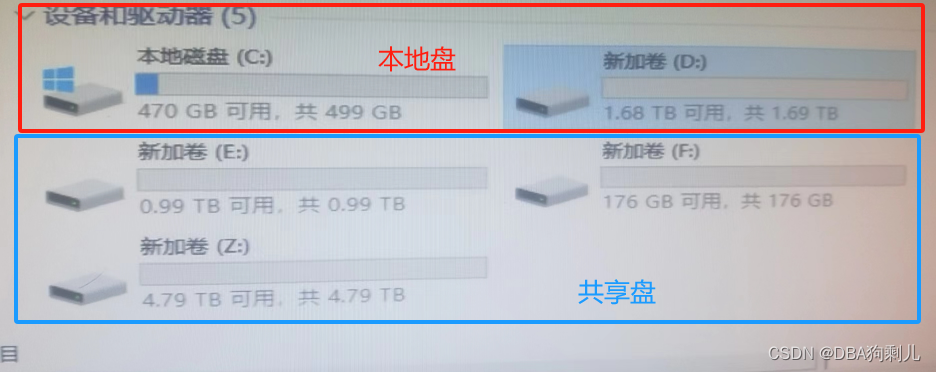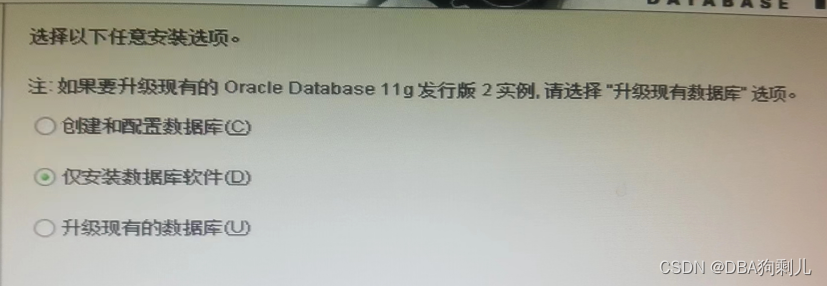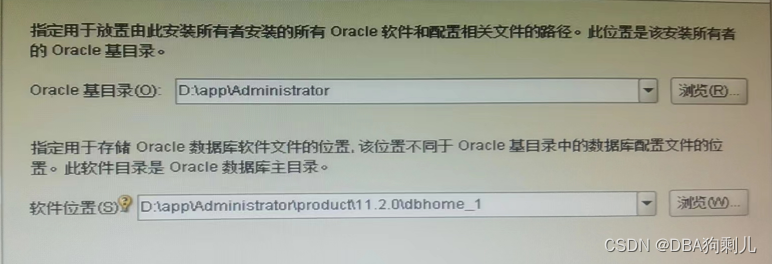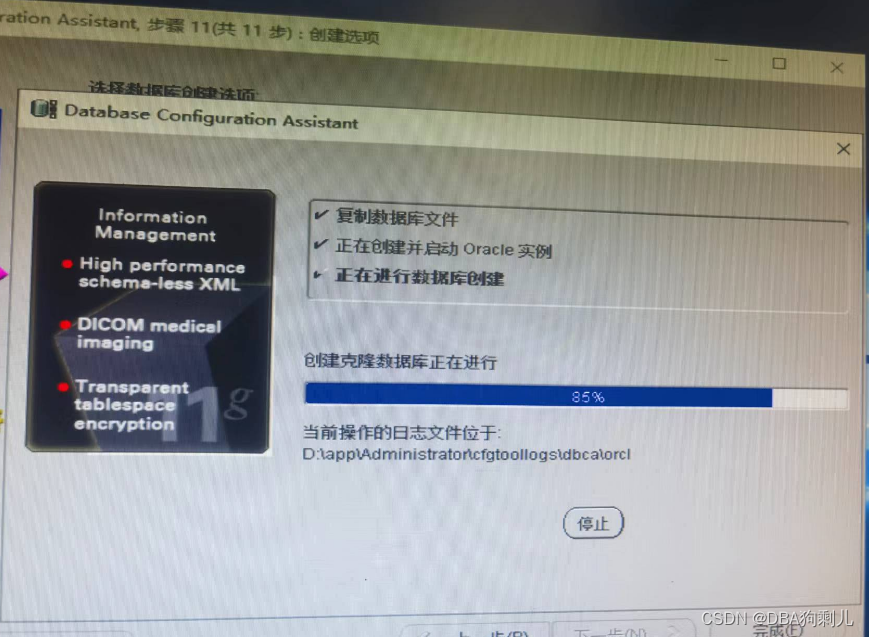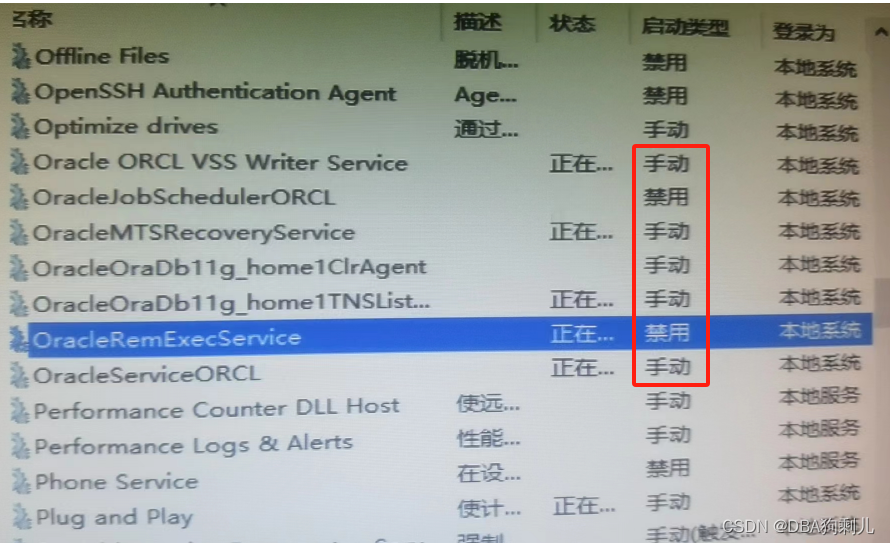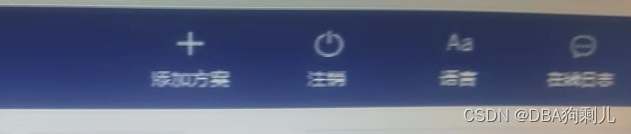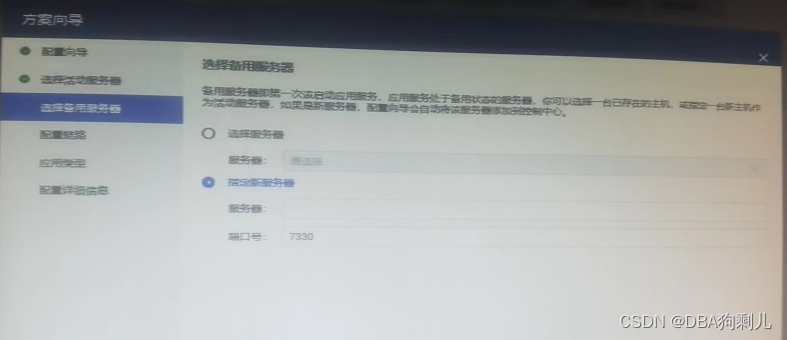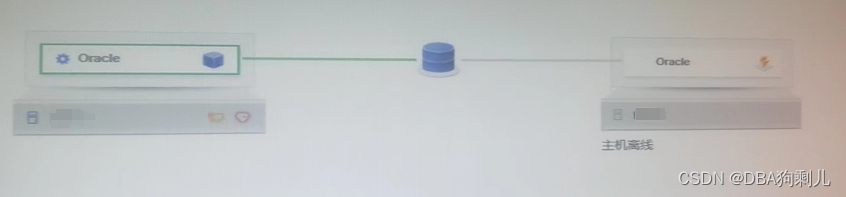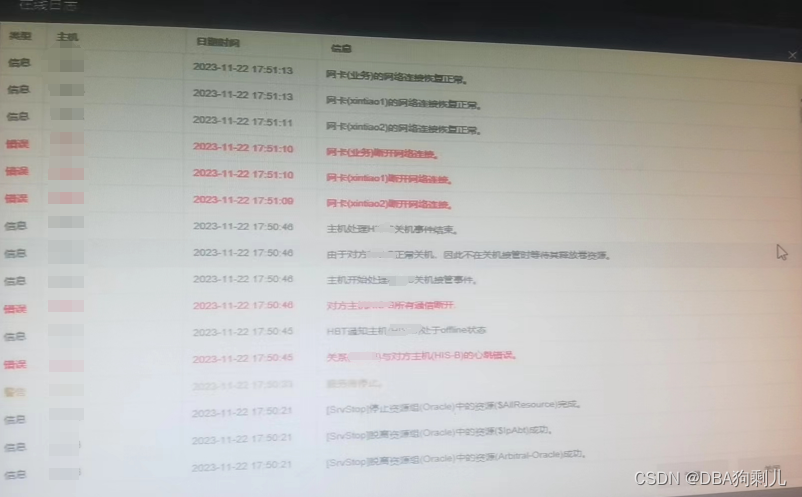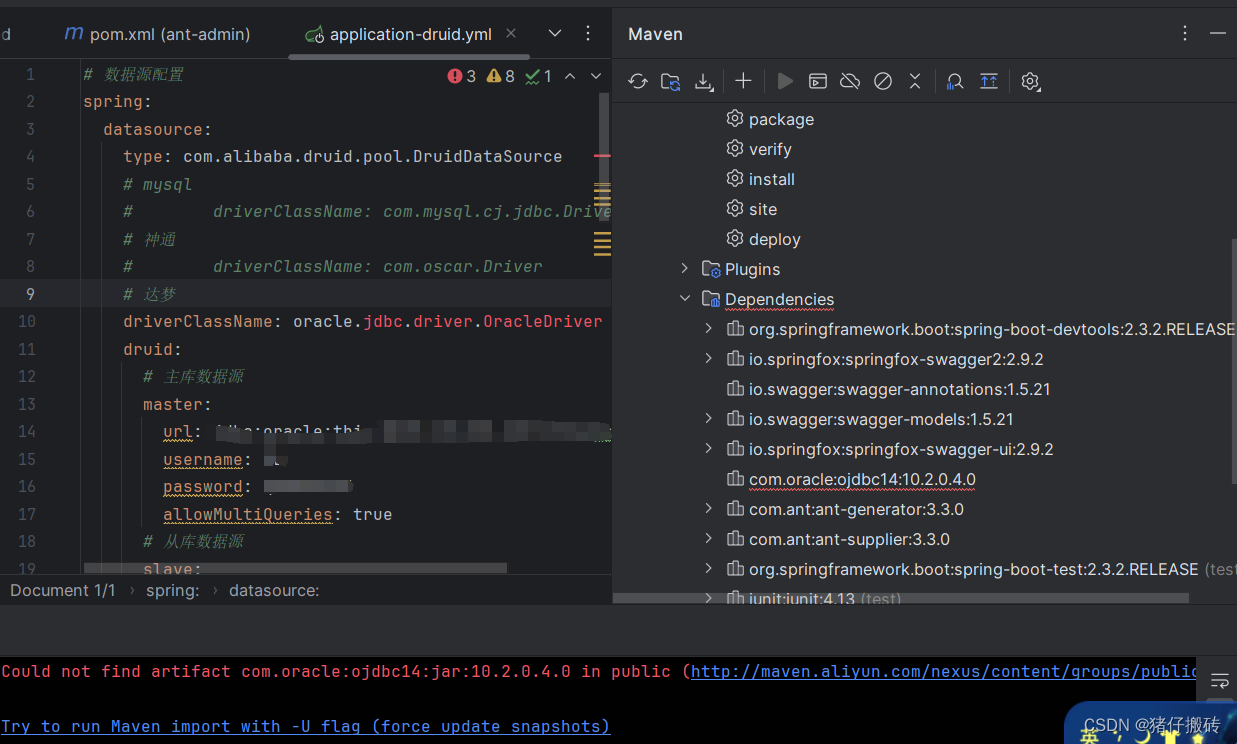本文介绍: 修改spfile存放位置 在$ORACLE_HOME/database路径下新建一个空文件initrock.ora,并修改如下: SPFILE=‘Z:oracleSPFILEROCK.ORA’ 并把此目录下的spfilerock.ora文件剪切到Z:oracle下。此前需要关闭主机A所有oracle服务,然后将共享盘进行脱机,在主机B进行联机挂载,此处确认两台主机挂载盘符一致(重要!修改c:windowssystem32driveretchosts 添加如下信息。
一、环境准备
windows server 2019
oracle 11.2.0.3 EE
roseha for windows 11
5个IP地址:2心跳、3业务(1虚拟、2物理)
业务IP要在同一网段
关闭防火墙
控制面板>系统和安全>windows防火墙
修改两台服务器主机名
配置hosts
修改c:windowssystem32driveretchosts 添加如下信息
192.168.10.101 cxl1
192.168.10.102 cxl2
88.88.88.101 cxl1priv
88.88.88.102 cxl2priv
99.99.99.101 cxl3priv
99.99.99.102 cxl4priv
共享存储准备
二、部署步骤
1.主机A、B安装数据库软件
2.主机A进行数据库实例创建
3.主机B创建数据库
B机挂载后格式化共享盘后再进行实例创建
4.安装配置roseha软件
声明:本站所有文章,如无特殊说明或标注,均为本站原创发布。任何个人或组织,在未征得本站同意时,禁止复制、盗用、采集、发布本站内容到任何网站、书籍等各类媒体平台。如若本站内容侵犯了原著者的合法权益,可联系我们进行处理。